在Centos操作系统上安装MPlayer播放器是一个相对复杂的过程,需要获取源代码、编译和安装多个组件,以下是详细的步骤和说明:
准备工作
1、更新系统:确保系统软件包是最新的,执行命令sudo yum update。
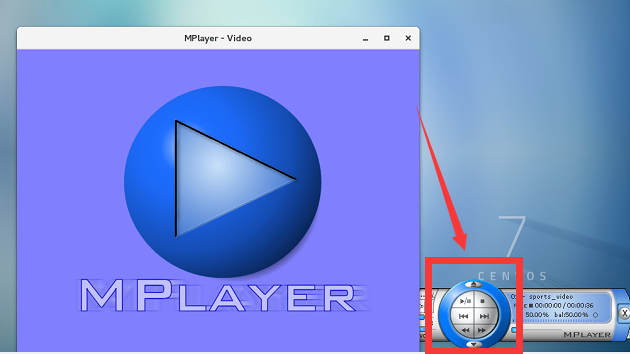
2、安装必要的依赖:
下载并安装Yasm,因为MPlayer的编译过程中需要用到它。
确保gcc版本至少为3.0或以上,如果不是,请使用命令sudo yum install y gcc进行升级。
获取MPlayer源代码
1、下载MPlayer源代码:
使用Subversion(SVN)客户端从MPlayer的代码库中检出最新版本的源代码,命令为svn checkout svn://svn.mplayerhq.hu/mplayer/trunk mplayer。
进入mplayer目录并更新SVN,使用命令cd mplayer和svn update。
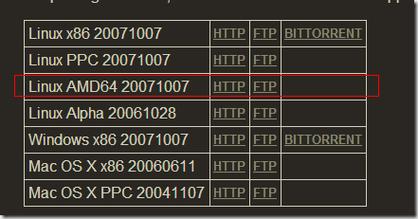
2、下载解码器:
从MPlayer官网下载所需的解码器压缩包,例如essentialamd6420071007.tar.bz2。
解压该压缩包到指定目录,如/usr/local/lib/codecs。
编译和安装MPlayer
1、配置编译环境:
在MPlayer源代码目录中运行./configure脚本,可以添加参数来启用图形界面和指定语言等,例如./configure enablegui language=zh_CN。
如果在配置过程中遇到缺少依赖的情况,根据提示安装缺失的组件。

2、编译源代码:
运行make命令开始编译,这个过程可能需要一些时间。
3、安装MPlayer:
编译完成后,使用sudo make install命令安装MPlayer。
安装皮肤和字体
1、下载皮肤:
从MPlayer官网下载喜欢的皮肤压缩包,例如Blue1.10.tar.bz2。
解压皮肤压缩包到MPlayer的皮肤目录,如/usr/local/share/mplayer/skins,并为皮肤创建软链接。
2、安装字体(如果需要):
如果播放中文视频时出现字体问题,可以从MPlayer官网下载中文字体压缩包,如gb2312ming.tar.bz2,然后解压到MPlayer的字体目录。
常见问题及解决方法
1、编译错误:如果在编译过程中遇到错误,通常是由于缺少依赖或编译选项不正确导致的,检查错误信息,根据提示安装缺失的依赖或调整编译选项。
2、无法播放视频:如果MPlayer只能播放音频而无法显示视频,可能是视频驱动没有正确设置,打开MPlayer的设置界面,选择“Video”选项卡,在“Availabe Drivers”中选择“X11”作为视频驱动。
相关问答FAQs
1、问:在编译MPlayer时遇到“Error: yasm not found”怎么办?
答:这个错误表示缺少Yasm汇编器,你需要先下载并安装Yasm,然后重新执行编译命令,可以在http://pkgs.org/download/yasm下载合适的Yasm版本,然后按照说明进行安装和配置。
2、问:为什么安装了MPlayer后只能播放音频而看不到视频画面?
答:这通常是因为没有正确设置视频驱动,你需要打开MPlayer的设置界面(通常通过右键点击播放窗口或使用快捷键),然后在“Video”选项卡下选择正确的视频驱动,如“X11”,保存设置后,MPlayer应该能够正常显示视频画面了。
通过以上步骤,你应该能够在CentOS系统上成功安装并配置MPlayer播放器,如果在安装过程中遇到任何问题,建议查阅MPlayer的官方文档或相关论坛以获取更多帮助。











